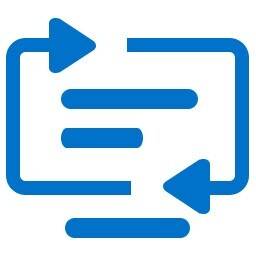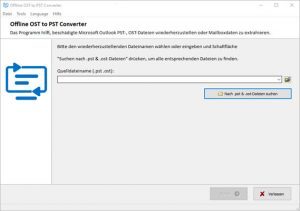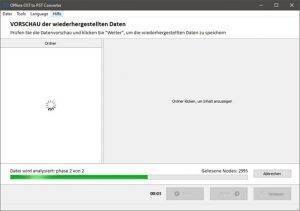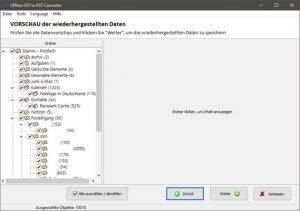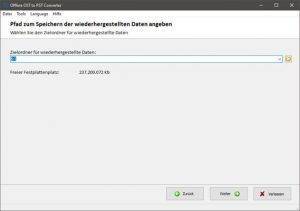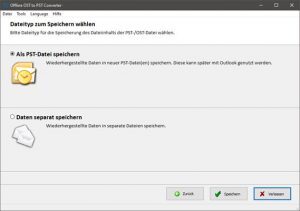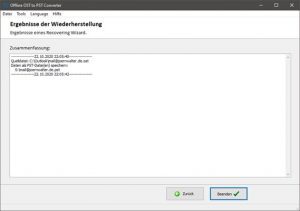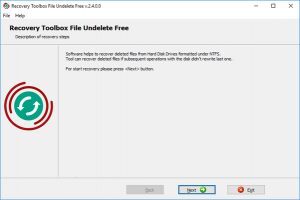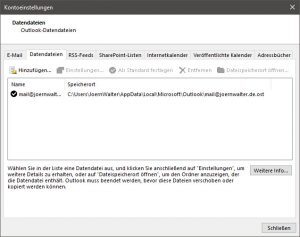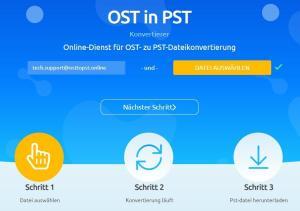Es gibt Probleme mit Deiner Mailbox? Auf diese Weise rettest Du Deine geschäftlichen oder privaten E-Mails und Kontakte.
Wir konstruieren jetzt mal folgendes Szenario. Du bist im Besitz eines E-Mail-Postfaches bei einem der hiesigen Provider und wurdest Opfer eines Angriffs. Alle Deine E-Mails und Kontakte wurden gelöscht. Für die Wiederherstellung Deiner Daten verlangt der Provider viel Geld und benötigt unter Umständen sogar noch 3-5 Tage Zeit, die Du nicht hast. Die letzte Chance schnell und unkompliziert an Deine Daten zu kommen, ist der Weg über die lokale OST-Datei auf Deinem Notebook oder Computer.
Aber wie?
Hier kommt der Offline OST to PST Converter zum Einsatz!
Nachdem die OST-Datei erfolgreich in eine PST-Datei umgewandelt und in Outlook importiert wurde, hast Du zunächst eine brauchbare Datensicherung und wieder dauerhaften Zugriff auf Deine E-Mails und Kontakte. Darüber hinaus sind die Daten nach der Synchronisierung auch wieder online verfügbar.
Problem gelöst!
Das Ganze einmal Schritt für Schritt bis zur Umwandlung in eine PST-Datei bildlich dargestellt.
1. Zuerst lädst Du Dir die Software herunter
https://www.osttopst.online/download/OfflineOSTtoPSTConverterInstall.exe
2. Installierst und startest den Offline OST to PST Converter
Im nächsten Schritt suchst Du nach der OST-Datei. In der Regel liegt diese bei Verwendung von Outlook in diesem Pfad:
C:\Users\Benutzer1\AppData\Local\Microsoft\Outlook
Wenn Du nicht weist wo die OST-Datei liegen könnte, dann klickst Du einfach auf den Button “Nach .pst & .ost-Dateien suchen”.
Klickst auf > Weiter.
Entscheidest Dich für den Konvertierungsmodus und klickst auf > Weiter.
Die Daten werden analysiert und die Vorschau wird vorbereitet.
Nach Erstellung der Vorschau musst Du alle Ordner ausgewählt haben und klickst auf
> Weiter.
Nun gibst Du den Zielordner an.
Das Ganze speicherst Du als PST-Datei ab.
Die Konvertierung war erfolgreich.
Dieses Szenario war nur ein Beispiel von vielen, um situationsbedingt in die Lage versetzt zu werden, eine OST-Datei in eine PST-Datei umwandeln zu müssen.
Die Größe der zugrundeliegende OST-Datei spielt bei der Konvertierung keine Rolle.
Wiederherstellung von Daten, die von der Festplatte entfernt wurden
Das kostenlose Programm Recovery Toolbox File Undelete unterstützt Dich bei der Wiederherstellung von gelöschten Daten z.B. einer OST- oder PST-Datei.
Das Tool scannt automatisch die Festplatte und überprüft, ob es möglich ist, gelöschte Dateien wiederherzustellen. Das Ganze funktioniert aber nur mit NTFS-formatieren Laufwerken.
PST-Datei importieren
Die konvertierte oder wiederhergestellte PST-Datei kann anschließend, über die Funktion “Hinzufügen” z.B. in Outlook, wieder eingebunden werden.
Online-Dienst für OST- zu PST-Dateikonvertierung
Wie die Überschrift schon verrät, bietet der Online-Dienst OST to PST, eine weitere Möglichkeit der Konvertierung an. In 3 Schritten soll die Konvertierung abgeschlossen sein.
Der Anbieter beschreibt sein Produkt wie folgt:
Unser Onlinedienst für die Konvertierung von OST-Dateien in PST-Dateien erfordert keinen Zugang zum Exchange Server, Windows Domain-Controller oder Microsoft Outlook. Sie müssen einfach nur Ihre OST-Datei auf den Server hochladen. Dann erhalten Sie einen Link zum Herunterladen der konvertierten PST-Datei, die alle Daten aus der Original-OST-Datei enthält, einschließlich: E-Mails, Kontakte, Termine, Erinnerungen, Aufgaben, Notizen, Kalender, Protokolle, Anlagen, etc.
Der Dienst für die Konvertierung einer .ost-Datei zu einer .pst-Datei ermöglicht die Konvertierung der folgenden Arten von OST-Dateien:
- OST-Dateien im Unicode-Format (Microsoft Outlook Version 2007 oder höher)
- OST-Dateien im ANSI-Format (Microsoft Outlook Versionen 97-2003, größer als 2 GB)
- OST-Dateien, die mithilfe aller Versionen des Microsoft Exchange Server erstellt wurden
- Verschlüsselte OST-Dateien, die jegliche Art der Verschlüsselung nutzen
- Passwortgeschützte OST-Dateien
- OST-Dateien, die mit 32-bit und 64-bit-Versionen von Microsoft Outlook erstellt wurden
https://www.der-windows-papst.de/2020/10/26/beschaedigte-excel-dateien-reparieren/